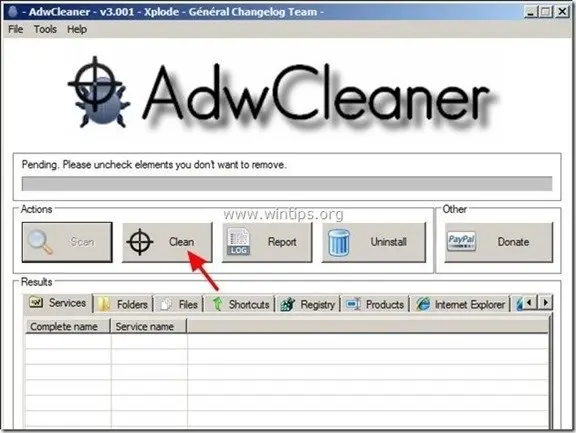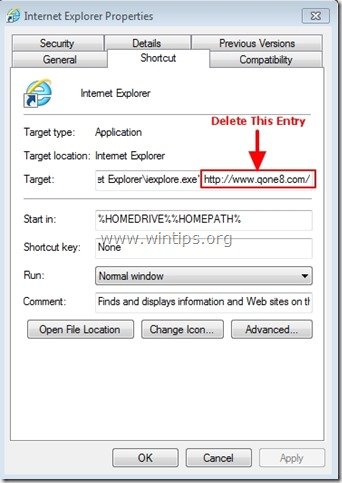Table des matières
“ qone8.com "est un pirate de navigateur intégré à d'autres programmes d'installation de logiciels gratuits. Une fois installé sur votre ordinateur, il modifie votre page d'accueil Internet pour " www. qone8.com "et change votre moteur de recherche Internet en " search.qone8.com "qui effectue des redirections de navigation et affiche des publicités de fournisseurs inconnus.
De même, le " qone8.com" modifie vos raccourcis internet en ajoutant l'argument suivant à leurs propriétés : " http://www.qone8.com/... " ou " http://Search.Qone8.com/... ”.
" qone8.com ” peut être installé sur les navigateurs Internet courants (Internet Explorer, Chrome ou Firefox) si l'utilisateur ne fait pas attention lors de l'installation de logiciels libres (généralement).
Pour supprimer " qone8.com" de votre ordinateur et rétablir les paramètres de recherche de votre navigateur , suivez les étapes ci-dessous :

Comment supprimer "Q un8 "Page d'accueil à partir de votre navigateur Internet (Internet Explorer, Mozilla Firefox, Google Chrome) :
Étape 1 : Nettoyer les entrées de registre des logiciels publicitaires et malveillants en utilisant "AdwCleaner".
1) Téléchargez et enregistrez l'utilitaire "AdwCleaner" sur votre bureau.
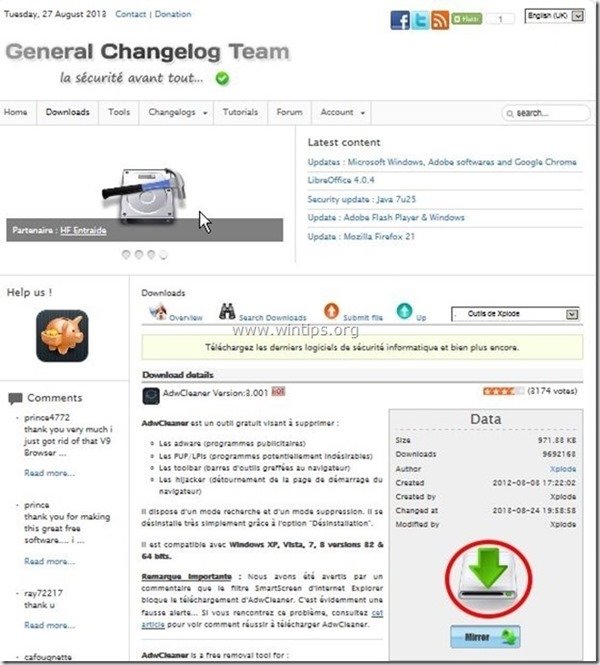
2. fermer tous les programmes ouverts et Double clic pour ouvrir "AdwCleaner" depuis votre bureau.
3. Presse " Scanner ”.
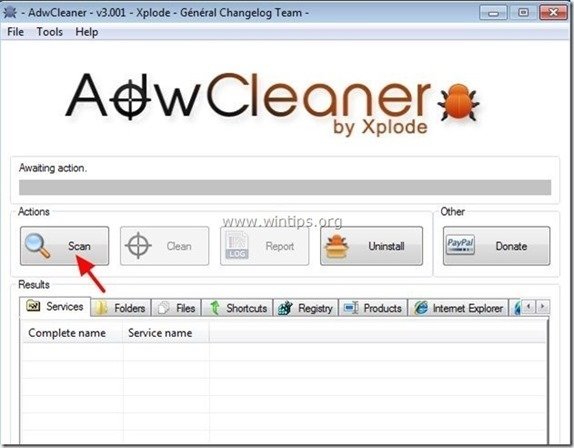
4. Lorsque la numérisation est terminée, appuyez sur "Propre "pour supprimer toutes les entrées malveillantes indésirables.
4. Presse " OK "à " AdwCleaner - Information" et appuyez sur " OK " encore pour redémarrer votre ordinateur .
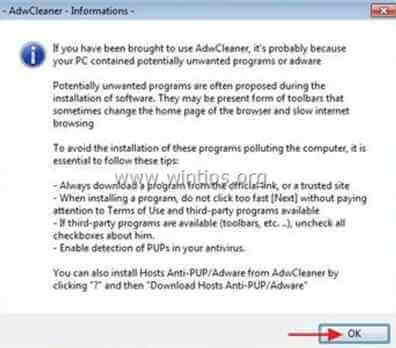
5. Lorsque votre ordinateur redémarre, fermer " Informations sur "AdwCleaner (readme) et passez à l'étape suivante.
Étape 2 : Supprimer " Qone8.com" à partir du raccourci de votre navigateur Internet.
1. Faites un clic droit sur l'icône de votre navigateur Internet et choisissez " Propriétés ”.
Avis* : Vous devez effectuer la même opération pour tous les raccourcis du navigateur Internet, y compris ceux de la liste des programmes et de la barre des tâches.
2. Sur le " Raccourci "Regardez dans l'onglet " Cible "et supprimez le champ " http://www.qone8.com/... " ou " http://Search.Qone8.com/... ” valeur écrite après " iexplore.exe "(pour le raccourci IE) ou " firefox.exe "(pour le raccourci Firefox), ou " chrome.exe "(pour le raccourci de chrome) et choisissez " OK " *
* Presse " Continuer "lorsqu'on lui demande de " Donnez à l'administrateur la permission de modifier ces paramètres ”.

3. Continuer vers le l'étape suivante.
Étape 3. Supprimez les programmes potentiellement indésirables (PUP) avec Junkware Removal Tool.
1. Téléchargez et exécutez JRT - Junkware Removal Tool.

2. Appuyez sur n'importe quelle touche pour commencer à scanner votre ordinateur avec " JRT - Outil de suppression des logiciels malveillants ”.
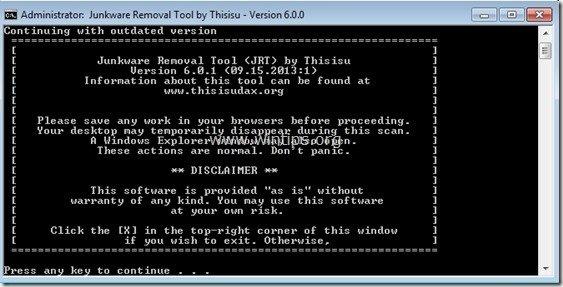
3. Soyez patient jusqu'à ce que JRT scanne et nettoie votre système.
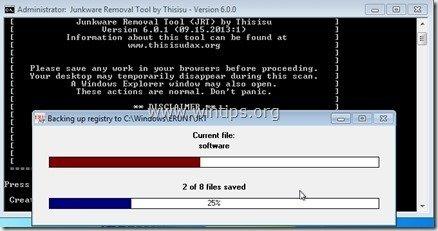
4. Fermez le fichier journal de JRT et puis redémarrer votre ordinateur.
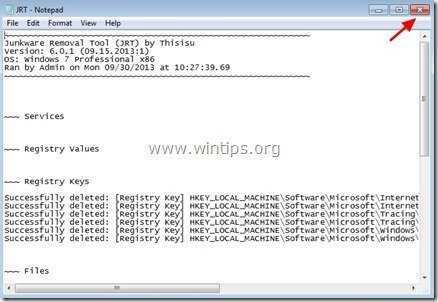
Étape 4 : Nettoyer votre ordinateur de rester les menaces malveillantes.
Télécharger et installer L'un des programmes anti-malware GRATUITS les plus fiables aujourd'hui pour nettoyer votre ordinateur des menaces malveillantes restantes. Si vous voulez rester constamment protégé contre les menaces de malware, existantes et futures, nous vous recommandons d'installer Malwarebytes Anti-Malware PRO :
Protection MalwarebytesTM
Supprime les logiciels espions, les logiciels publicitaires et les logiciels malveillants.
Commencez votre téléchargement gratuit maintenant !
1. Run " Malwarebytes Anti-Malware" et permettre au programme de se mettre à jour avec sa dernière version et sa base de données malveillante si nécessaire.
2. Lorsque la fenêtre principale de "Malwarebytes Anti-Malware" s'affiche sur votre écran, choisissez l'option " Effectuer une analyse rapide "puis appuyez sur " Scanner "et laissez le programme analyser votre système à la recherche de menaces.
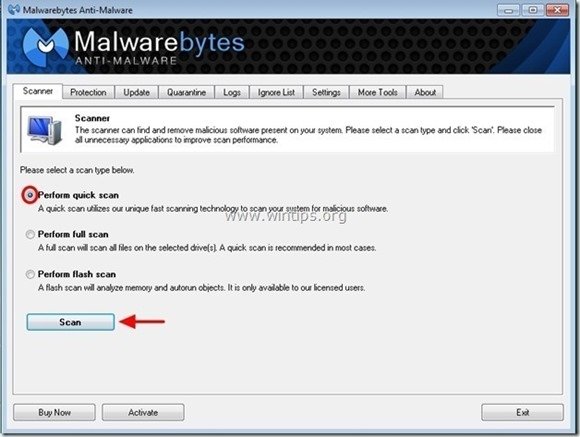
3. Lorsque la numérisation est terminée, appuyez sur "OK" pour fermer le message d'information, puis presse le site "Afficher les résultats" pour voir et supprimer les menaces malveillantes trouvées.
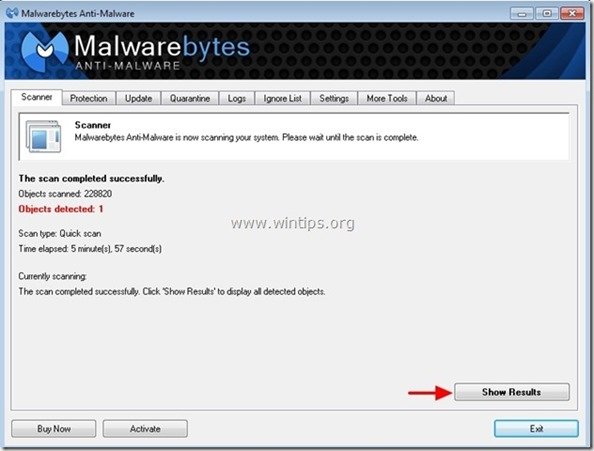
4. dans la fenêtre "Afficher les résultats vérifier - en utilisant le bouton gauche de votre souris. tous les objets infectés puis choisissez l'option " Retirer la sélection "et laissez le programme supprimer les menaces sélectionnées.

5. Lorsque le processus de suppression des objets infectés est terminé , "Redémarrez votre système pour supprimer correctement toutes les menaces actives".
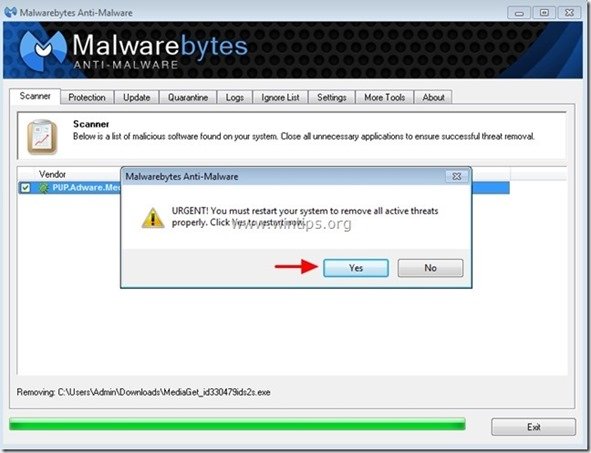
6. Continuer vers le l'étape suivante.
Conseil : Pour s'assurer que votre ordinateur est propre et sûr, Effectuez une analyse complète de Malwarebytes' Anti-Malware en "mode sans échec". .*
*Pour accéder au mode sans échec de Windows, appuyez sur la touche " ". F8 Lorsque la touche " ... " est enfoncée pendant le démarrage de votre ordinateur, avant l'apparition du logo Windows. Menu des options avancées de Windows "apparaît sur votre écran, utilisez les touches fléchées de votre clavier pour vous déplacer vers l'option Mode sans échec l'option et puis appuyer " ENTER “.
Étape 5. Nettoyez les fichiers et les entrées indésirables.
Utiliser " CCleaner "et passez au programme nettoyer votre système à partir de temporaires Fichiers Internet et entrées de registre invalides.*
* Si vous ne savez pas comment installer et utiliser "CCleaner", lire ces instructions .

Andy Davis
Blog d'un administrateur système sur Windows